Win10系统IE11关闭弹出“IE已停止工作”解决方法【图文教程】
不知道大家新装的Win10系统每次用完ie11关闭的时候就会弹出“ie已停止工作”这样的提示,使用时下滑网页的话屏幕可能卡顿严重,一般遇到“IE已停止工作”怎么办呢?
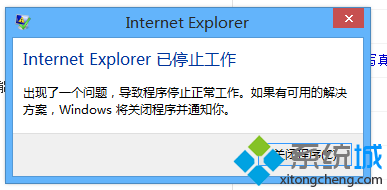
大家可以通过下面的的方法解决了问题:
1、首先打开浏览器,然后点击菜单栏中的工具->选择这个“internet 选项”。
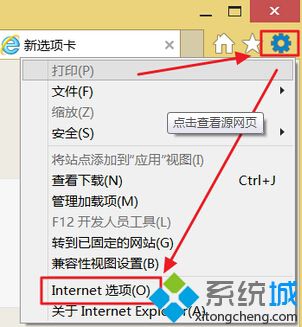
2、接着在internet选项窗口中,选择“高级”选项,然后下拉窗口,找到并去掉“启用第三方浏览器扩展”前面的勾,接着点击“应用”按钮,最后“确定”一下即可。
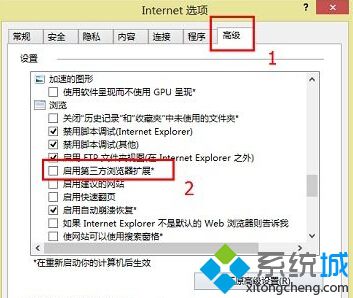
3、最后关闭IE 浏览器,然后再重启。
4、需要注意的是此时尽量禁用第三方的杀毒软件和优化软件。
如果此方法都不能完美地解决,那么大家也只能等待微软官方对IE11或Win10的修复了。
相关教程:ie设置了禁止弹出页面win7explorer停止工作win10光驱读不出光盘我告诉你msdn版权声明:以上内容作者已申请原创保护,未经允许不得转载,侵权必究!授权事宜、对本内容有异议或投诉,敬请联系网站管理员,我们将尽快回复您,谢谢合作!










